Napisy w odtwarzaczu VLC są ustawione na najlepszemożliwe doświadczenie. Są domyślnie białe z czarnym obrysem wokół nich. Dzięki temu bez względu na to, jak ciemne lub jasne jest oglądane wideo, nadal możesz wygodnie czytać napisy. To powiedziawszy, tylko dlatego, że ustawienia domyślne są dobre, nie oznacza to, że nie można dostosowywać napisów w odtwarzaczu VLC. Aplikacja zapewnia pełną kontrolę nad ich wyglądem.

Dostosuj napisy w VLC
Otwórz odtwarzacz VLC i wybierz Narzędzia> Preferencje. Wybierz zakładkę Napisy / OSD. Pierwsza sekcja nie ma nic wspólnego z napisami, ale dwie następne kontrolują ich wygląd.
Sekcja „Włącz napisy” pozwala wybraćpreferowany język napisów i domyślne kodowanie. Preferowany język napisów, jeśli jest ustawiony, sprawi, że VLC automatycznie wybierze odpowiedni język napisów, gdy dostępny jest więcej niż jeden plik.
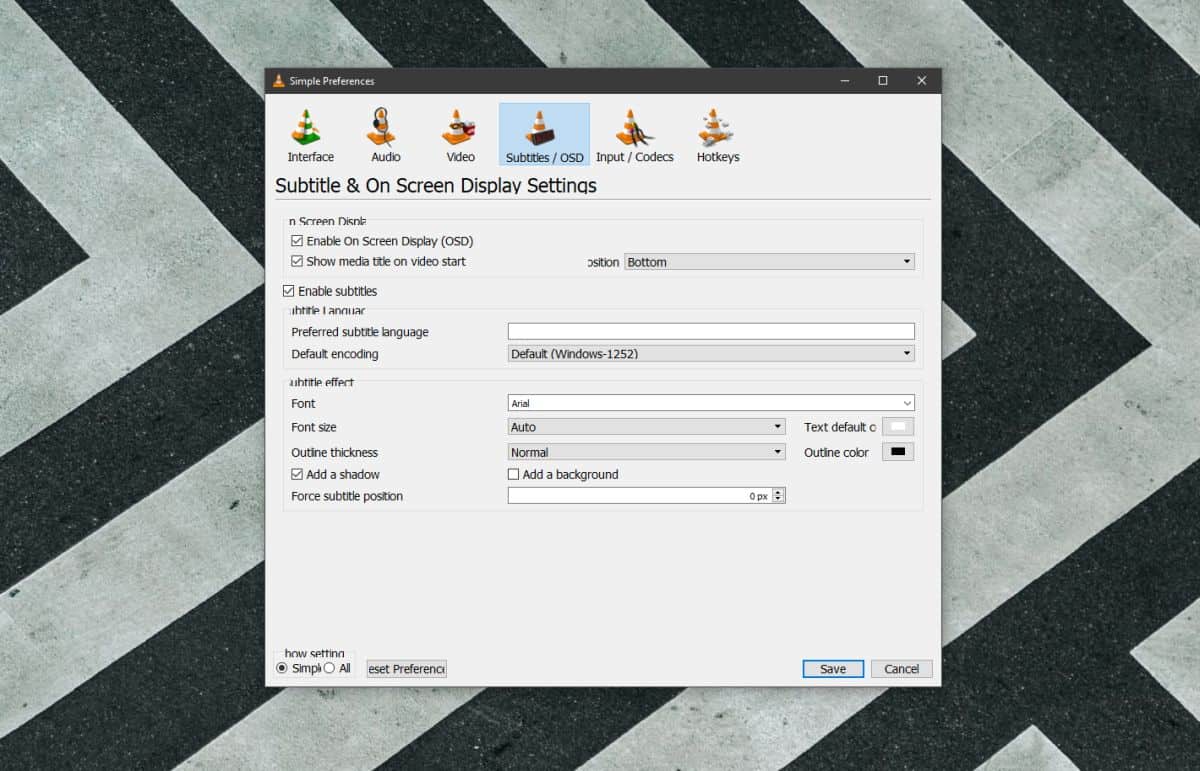
Efekt podtytułu można dostosowaćnapisy w VLC. Lista rozwijana Czcionka pozwala wybrać czcionkę, w której mają być wyświetlane napisy. Domyślnie jest ustawiona na Arial, ale można ją zmienić na dowolną czcionkę zainstalowaną w systemie.
Rozmiar czcionki jest ustawiany automatycznie, co oznacza adobrze, jeśli zmierzasz do zmiany rozmiaru okna odtwarzacza VLC, ale jeśli utrzymasz ten sam rozmiar lub zawsze oglądasz w trybie pełnoekranowym, możesz znieść korzyść ze zmiany rozmiaru czcionki, w której wyświetlane są napisy. Rozmiar to nie ustawiono w pikselach. Zamiast tego możesz zmniejszyć lub powiększyć.
To samo dotyczy konturu lub obrysuwokół tekstu napisów. Jest ustawiony na normalny, ale możesz zrobić go grubym lub cienkim. To jedyne dwie dostępne opcje. Jeśli nadal trudno jest odczytać napisy, należy włączyć opcję „Dodaj tło”, co spowoduje dodanie jednolitego koloru tła do tekstu. Film za nim będzie zablokowany, ale należy się tego spodziewać.
Na koniec możesz zmienić domyślny kolor ikolor obrysu czcionki z dwóch pól wyboru koloru. Otrzymujesz pełne spektrum kolorów, aby wybrać kolor dla obu, dzięki czemu możesz wybrać to, co jest najlepsze dla twoich oczu.

Istnieje również pole pozycji, które pozwala ustawić w pikselach, gdzie będą wyświetlane napisy. To ustawienie, jeśli wybierzesz majstrowanie przy nim, zajmie trochę eksperymentów, aby uzyskać poprawne.
Możesz także dostosować napisy do serwisów Netflix i Facebook.
Nie widzisz napisów w VLC? Jest na to poprawka.













Komentarze